Kanały informacyjne RSS to łatwy sposób na bieżąco z ulubionymi witrynami internetowymi, takimi jak blogi czy czasopisma internetowe. Jeśli witryna oferuje kanał informacyjny RSS, za każdym razem, gdy wpis zostanie opublikowany, możesz przeczytać podsumowanie lub cały wpis.
Jeśli włączysz funkcję synchronizacji kanałów informacyjnych RSS w programie Outlook, wszystkie subskrybowane kanały informacyjne i ich wpisy będą dostarczane bezpośrednio do folderu Subskrypcja RSS programu Outlook.
Subskrybowanie kanału informacyjnego RSS w przeglądarce internetowej
-
Sprawdź, czy witryna ma kanał informacyjny RSS. W takim przypadku zazwyczaj znajduje się przycisk, który wygląda mniej więcej tak:

Jeśli nie widzisz tego przycisku, poszukaj linku o nazwie Kanał informacyjny RSS lub podobnego.
-
Aby dodać kanał informacyjny do przeglądarki, kliknij pozycję Subskrybuj ten kanał informacyjny na stronie wyświetlanej w przeglądarce po kliknięciu przycisku Kanał informacyjny RSS.
-
Kliknij przycisk Subskrybuj .
Ustawianie, aby program Outlook pobierał kanały informacyjne, gdy je subskrybujesz
-
W programie Outlook kliknij pozycję Plik > Opcje > Zaawansowane.
-
W obszarze Kanały informacyjne RSS upewnij się, że jest zaznaczone pole wyboru Synchronizuj kanały informacyjne RSS z listą wspólnych kanałów informacyjnych (CFL) w systemie Windows .
-
Kliknij przycisk OK, a następnie uruchom ponownie program Outlook.
Teraz istniejące kanały informacyjne i wszystkie nowe kanały będą bezpośrednio przechodzić do programu Outlook.
Ręczne dodawanie kanału informacyjnego RSS do programu Outlook
-
W przeglądarce internetowej skopiuj adres internetowy strony kanału informacyjnego z paska adresu.
-
W programie Outlook w okienku nawigacji poczty kliknij prawym przyciskiem myszy pozycję Kanały informacyjne RSS (Outlook 2013) lub Subskrypcje RSS (Outlook 2016), a następnie kliknij pozycję Dodaj nowy kanał informacyjny RSS.
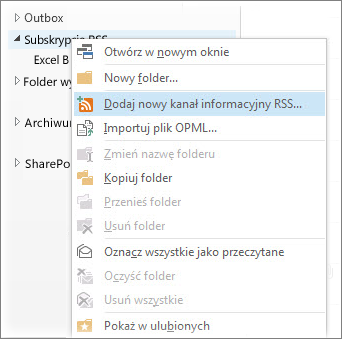
-
W wyświetlonym oknie dialogowym wklej skopiowany wcześniej adres w polu, kliknij przycisk Dodaj i kliknij przycisk Tak.
Następne kroki
Dowiedz się więcej o innych sposobach subskrybowania kanału informacyjnego RSS










